Cómo recuperar mensajes borrados en WhatsApp
Veremos dos formas de recuperar mensajes borrados en WhatsApp, sin necesidad de descargar una aplicación extra. No son sencillos, pero pueden ser efectivos.

WhatsApp ha diseñado una función que muchos usuarios agradecieron en su momento, los mensajes borrados han generado que muchas personas eviten malos entendidos y terminen en una situación que no deseaban. Pero la herramienta tiene una forma de vulnerarse, y es a través de dos métodos que veremos a continuación.
Incluso si la otra persona ha borrado el mensaje, hay dos formas que puedes utilizar para recuperarlos sin tener que instalar una aplicación de terceros. Los métodos no son sencillos y requieren su tiempo, y algo de suerte.
Recuperar mensajes borrados de WhatsApp con el historial de notificaciones
Este primer método es exclusivo de usuarios con Android, y consiste en acceder a un archivo donde se almacena el contenido de las notificaciones. Aunque si estás dentro de la aplicación no se generará una notificación, esta es una limitación que debes tener en cuenta.
Los pasos que debes seguir, consisten en crear un acceso directo al archivo donde se almacenan las notificaciones. Esto es lo que debes hacer:
-Primero, mantén pulsado el fondo de pantalla de tu teléfono hasta mostrar un menú, en el que debes elegir la opción ‘Widgets’.
-Verás una lista de las apps con las que puedes crear widgets (accesos directos).
-Luego deberás seleccionar hacia dónde te redirigirá ese ícono que has creado de acceso directo. Verás otra lista donde deberás elegir la opción de ‘Registro de notificaciones’.
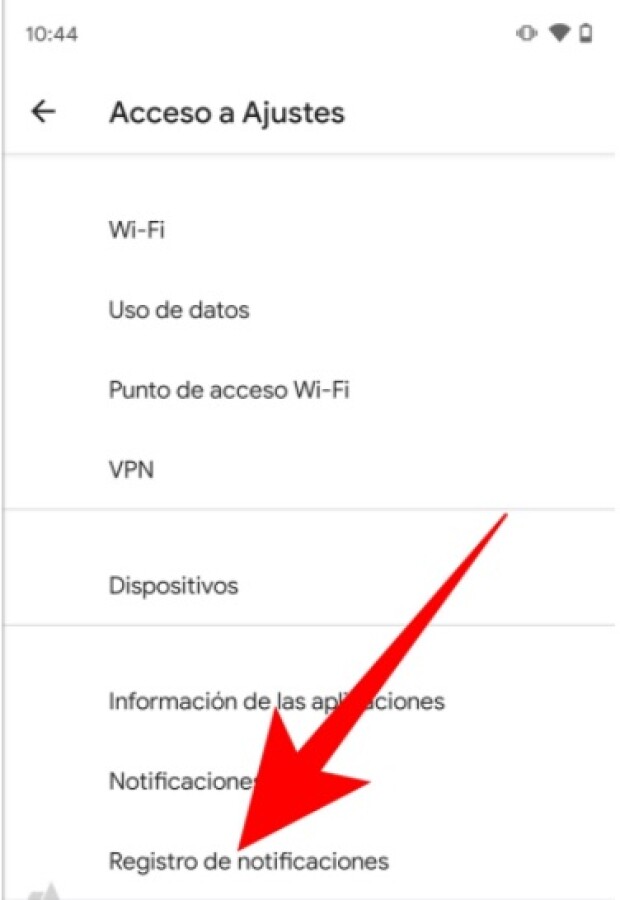
Esta es la parte más importante. Ya tienes un acceso para ver el documento que guarda las notificaciones de WhatsApp, aunque en la conversación aparezcan como mensajes borrados.
Al abrir el Widget que creaste, verás una serie de códigos. Allí deberás identificar el que comienza con en el campo android.text: allí leerás esa notificación en particular.

Con este método tienes otra limitación que es que solo puedes guardar 100 caracteres del mensaje, y verás los que te han llegado por una notificación.
Recuperar mensajes borrados de WhatsApp usando las copias de seguridad
Existe otro método no menos sencillo, pero que podrás utilizar tanto en Android como en iOS, y es accediendo a la copia de seguridad de al app.
Antes de comenzar el proceso es importante explicar que las copias de seguridad de WhatsApp , se van sobreescribiendo, a medida que se realizan de forma automática, es decir que si la copia se actualiza, cuando el mensaje ya fue borrado, no habrá forma de recuperarlo.
Las copias de seguridad guardan el estado actual de una conversación, es una fotografía de lo que WhatsApp ve en ese momento.
Entonces si has recibido un mensaje que quieres guardar, porque crees que lo pueden borrar, debes seguir estos pasos para restaurar una copia de inmediato:
-Desinstala WhatsApp: puedes acceder al menú de aplicaciones y buscar WhatsApp para desinstalarlo.

-Vuelve a instalar la aplicación: búscala en el Play Store y descárgala.
-Inicia WhatsApp y avanza por el proceso de configuración normalmente, colocando todos los datos que ya tenías previamente en WhatsApp.
- En el momento en el que confirmes tu número, WhatsApp te preguntará si quieres restaurar la copia de seguridad que ha detectado.

- Allí es cuando debes cruzar los dedos y rogar que la copia automática de WhatsApp se haya hecho justo antes de que el mensaje se borrase.
Para evitar en el futuro esta serie de pasos, configura la aplicación para que solo realice copias de seguridad de forma manual. De esta forma tendrás el control sobre cada copia de WhatsApp, junto con los mensajes borrados .
La noticia por todos los medios. ¡Descarga nuestra app !
Gm






